Imagenomic Portraiture 3
Imagenomic Portraiture 3 - это плагин для Adobe Photoshop и Photoshop Elements, позволяющий ретушировать цифровые фотографии. Вы сможете устранять недостатки кожи, сохраняя текстуру и другие важные детали портрета, такие как волосы, брови, ресницы и т.д.
В настройках плагина можно указать силу воздействия, смягчение, степень детализации и отрегулировать резкость, изменить тон, яркость и контрастность. Уникальной особенностью является встроенная функция автоматической маски, которая помогает быстро и автоматически обнаружить диапазон тона кожи на изображении, и при желании вы сможете вручную настроить его, чтобы обеспечить оптимальные результаты - невиданную точность и производительность.
Более дружественный интерфейс и до пяти раз быстрее работа чем в предыдушей версии Imagenomic Portraiture.
Возможности плагина Imagenomic Portraiture 3:
- Обработка изображений любых форматов, поддерживаемых фотошопом.
- Интегрированная поддержка ICC.
- Поддержка Photoshop Action.
- Пакетная обработка через Photoshop Action.
- Поддержка RGB, LAB, CMYK и Multichannel.
- Поддержка использования особых пресетов.
- Несколько режимов предпросмотра результата.
Открываем архив с Imagenomic Portraiture 3.0.2 build 3027, сделав двойной клик по файлу: Portraiture 3 (3027).dmg.
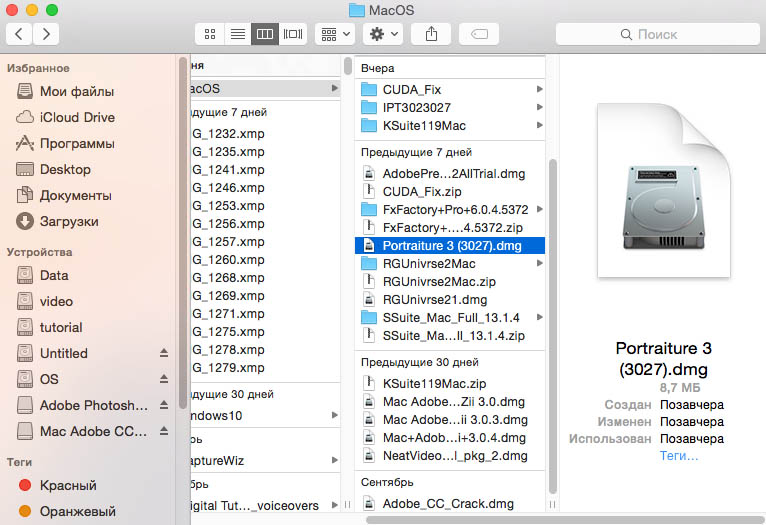
Откроется окно Portraiture 3 (3027), в нем делаем двойной клик по PortraiturePS3027.dmg.
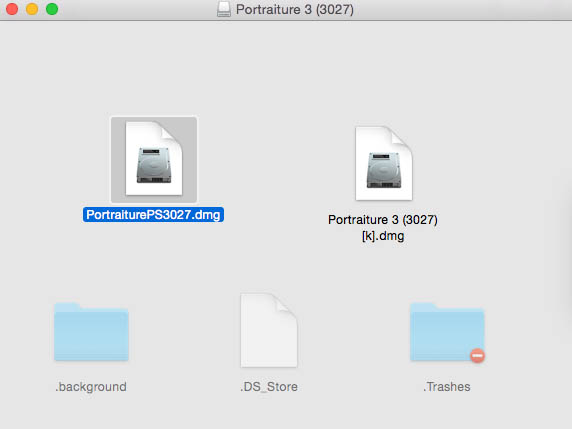
Открытие PortraiturePS3027.dmg.
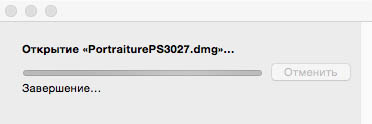
Делаем двойной клик по PortraiturePS3027.pkg.
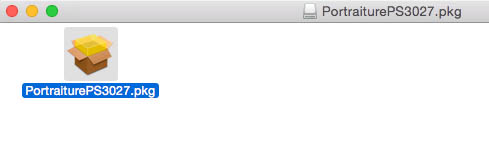
И в окне Установка Portraiture 3 Plug-in for Photoshop (build 3027) нажимаем на кнопку: Продолжить.
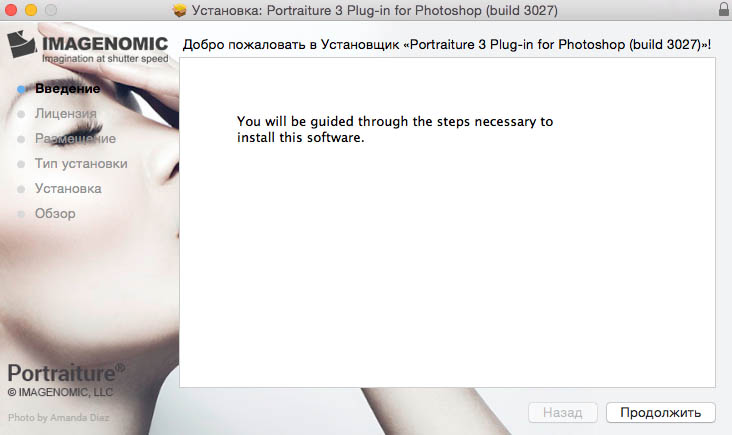
Читаем лицензионное соглашение и нажимаем на кнопку: Продолжить.
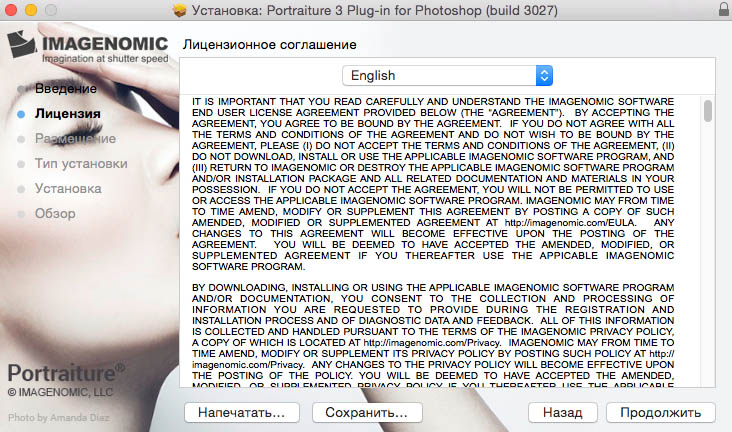
Для продолжения установки ПО необходимо принять условия лицензионного соглашения. Нажимаем на кнопку: Принимаю.
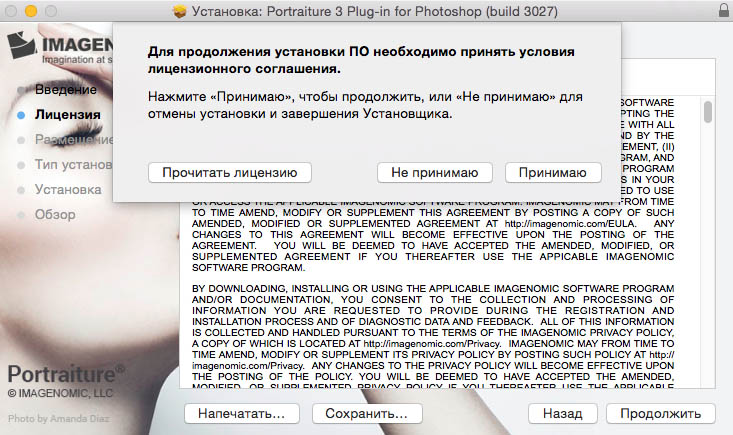
Эта установка займет 17.6 Мб на диске. Нажимаем: Установить.
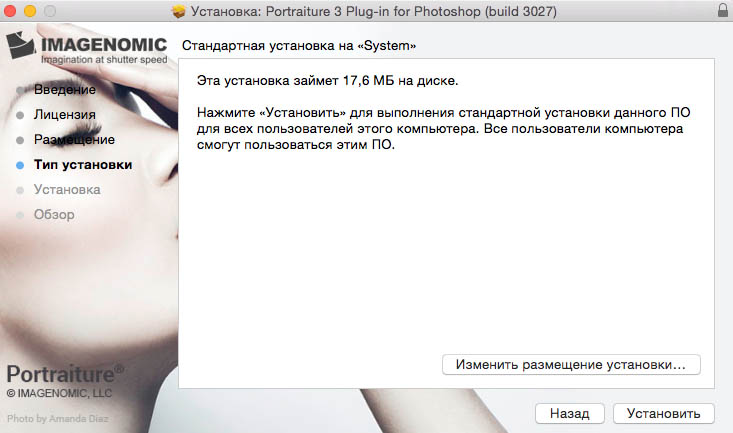
Вводим пароль и нажимаем на кнопку: Установить ПО.
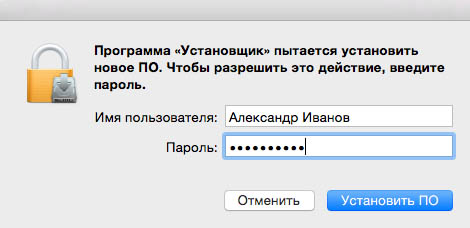
Процесс установки плагина: Imagenomic Portraiture 3.
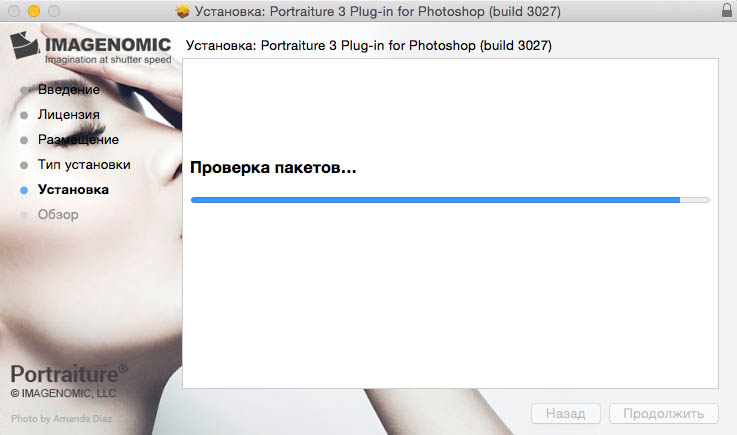
Установка прошла успешно. Нажимаем на кнопку: Закрыть.
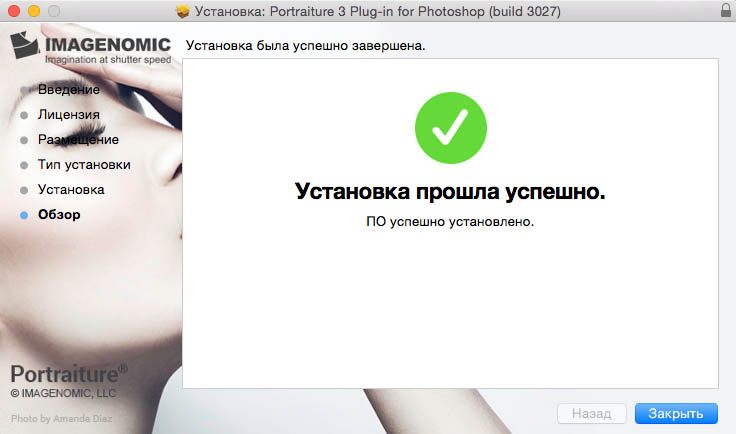
Возвращаемся к окну Portraiture 3 (3027) и теперь делаем двойной клик по архиву Portraiture 3 (3027) [k].dmg.
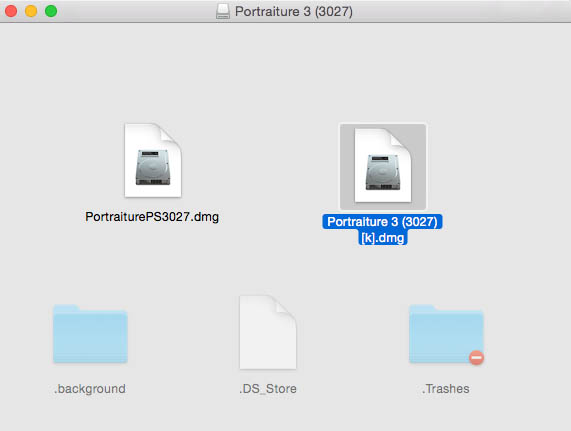
И делаем двойной клик по: STEP 1 (File Permission Fix It).
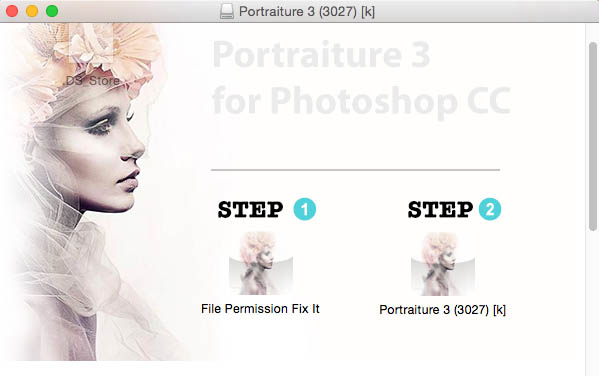
Теперь нам надо указать путь, где находится плагин Portraiture3.plugin. И указан путь: Applications/Imagenomic/Portraiture 3 Plug-in/Portraiture3.plugin. Выбираем плагин и нажимаем на кнопку: Выбрать.
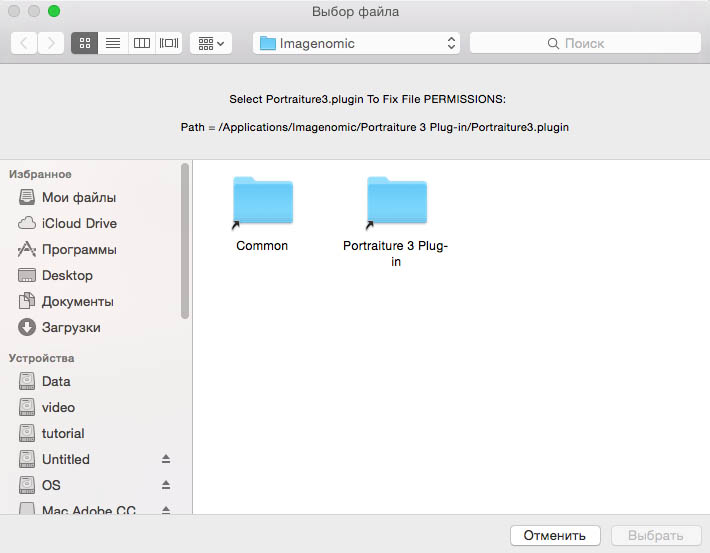
В следующем окне, нажимаем на кнопку: ОК.
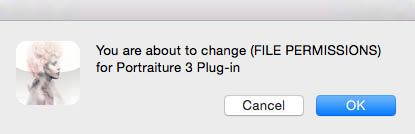
Вводим пароль и нажимаем на кнопку: ОК.
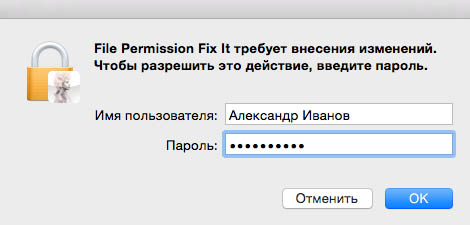
FILE PERMISSIONS Fixed For Portraiture 3 Plug-in. OK.
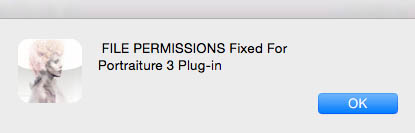
Теперь делаем двойной клик по: STEP 2 (Portraiture 3 (3027) [k]).
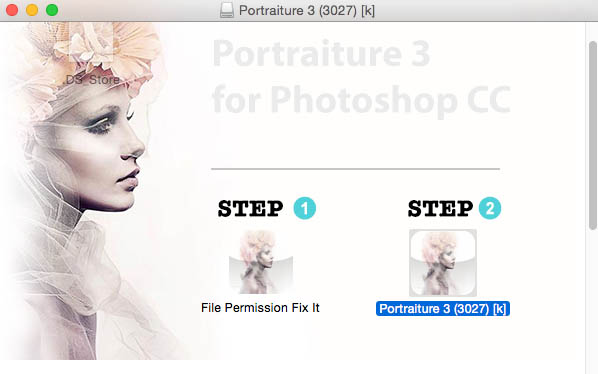
В следующем окне, нам надо перетянуть плагин Portraiture3.plugin в поле: Drop Zone.
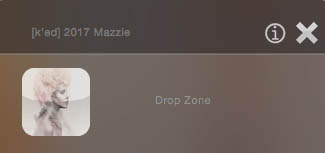
Находим директорию, где размещен плагин Portraiture3.plugin.
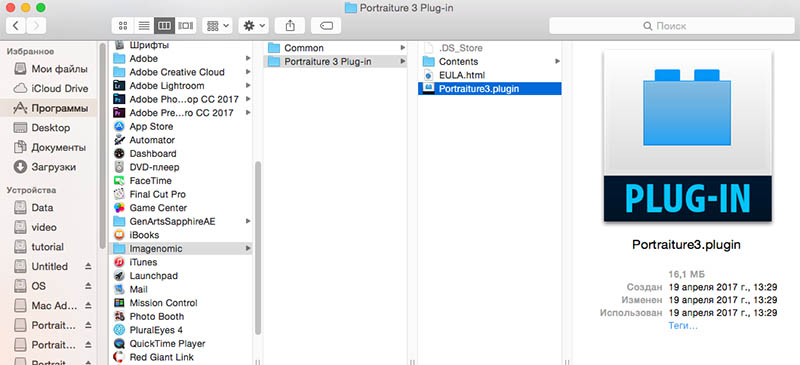
И перетягиваем его на поле Drop Zone, и надпись сменится на PROCESSING REQUEST.
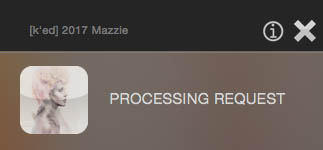
И в случае успешного патчинга плагина Portraiture3.plugin, появится следующее сообщение: SUCCESSFULLY PATCHED.
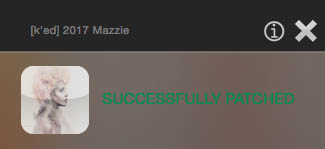
Запускаем Adobe Photoshop и применяем к фотографии эффект: Фильтр > Imagenomic > Portraiture 3...

*При установке плагина на операционных системах Catalina 10.15 и выше, нас может встретить следующее сообщение: Приложение "File Permission Fix It" нельзя открыть, так как не удалось проверить разработчика.
macOS не удается подтвердить, что в этом приложении не содержится вредоносное ПО.
Этот объект находится на образе диска "Portraiture 3 (3027) [k].dmg"
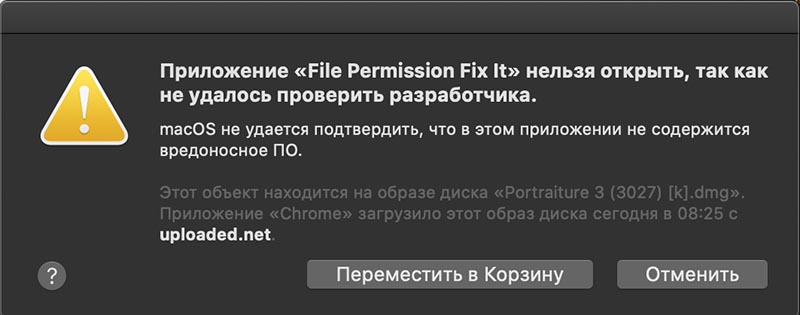
Как это исправить: идём в системные настройки Защита и безопасность > Основные, и для Разрешить использование приложений, загруженных из: выбираем пункт - Любого источника.
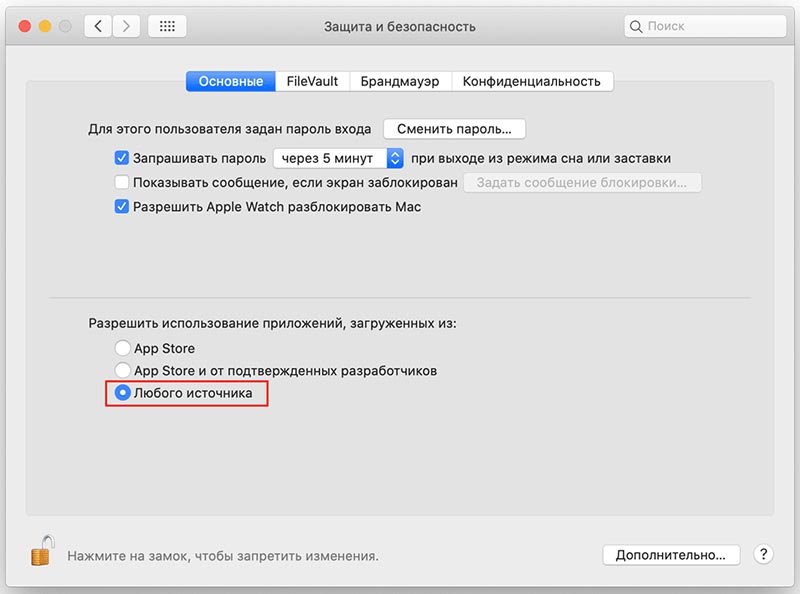
Также в Руководстве пользователя macOS есть следующая информация: Если Вы пытаетесь открыть программу, которая не зарегистрирована в Apple установленным разработчиком, появляется диалоговое окно с предупреждением. Это не обязательно означает, что с программой что-то не так. Например, некоторые программы были созданы до начала регистрации разработчиков. Однако программа не проверялась, поэтому macOS не может определить, была ли программа изменена или повреждена после выпуска.
Вредоносное ПО часто распространяется следующим образом: в программу встраивается опасный код, а затем зараженная программа распространяется далее. Незарегистрированная программа от неустановленного разработчика может содержать вредоносный код.
Безопаснее всего загрузить новую версию программы из Mac App Store или использовать альтернативную программу установленного разработчика.
Чтобы запустить приложение в обход настроек безопасности, выполните следующее:
- В Finder на Mac найдите программу, которую хотите открыть. Не используйте для этого Launchpad. В Launchpad нельзя использовать контекстное меню.
- Удерживая клавишу Control, нажмите на значок программы, затем выберите «Открыть» в контекстном меню.
- Нажмите «Открыть».
Программа сохраняется в списке исключений из настроек безопасности, и в дальнейшем ее можно будет запускать двойным нажатием, как любую зарегистрированную программу.
Примечание. Можно также внести заблокированную программу в список исключений. Для этого нажмите кнопку «Подтвердить вход» в панели «Общие» в разделе настроек «Защита и безопасность». Эта кнопка доступна в течение примерно часа после попытки открыть программу.
Чтобы открыть эту панель на Mac, выберите меню Apple > «Системные настройки», нажмите «Защита и безопасность», затем нажмите «Основные».
На некоторых версиях операционных систем, например: macOS Catalina 10.15.2.
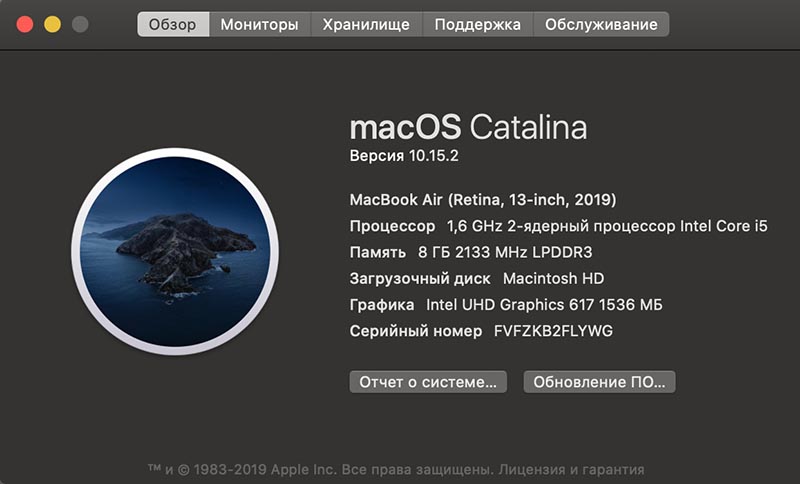
Нет пункта: Любого источника.
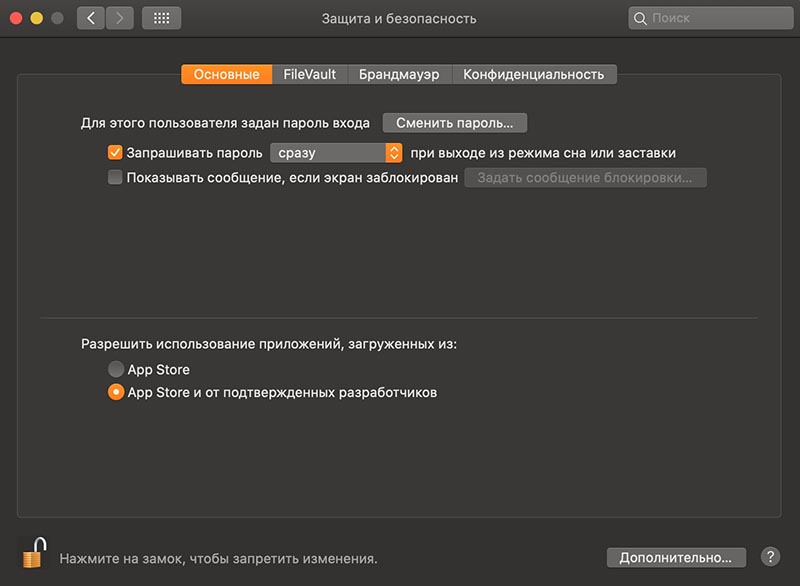
Для отключения Gatekeeper требуется ввести в Терминал следующую команду (необходимо будет также ввести пароль администратора):
sudo spctl --master-disable
После этого проверяем наличие пункта: Любого источника Защита и безопасность > Основные.
*Скачать Imagenomic Portraiture v3.0.3 Build 3037 Mac:
http://www.lookae.com/macportraiture303/
Скачать Imagenomic Portraiture v3.5.1 Build 3530 Mac:
http://www.lookae.com/portraiture-351/
Скачать Imagenomic Portraiture v3.5.4 Build 3540 Mac:
http://www.lookae.com/portraiture-354/
Как качать с данного ресурса подробно читаем здесь.
*Или качаем Imagenomic Portraiture v3.5.7 (3570) [TNT].dmg с обменника по прямой ссылке: https://nitro.download/view/5EC4101CC9C591F/Imagenomic_Portraiture_for_PS_3.5.7_Build_3570__TNT_.dmg
